Absolutně každý uživatel při práci s operačním systémem CentOS čelí potřebě instalovat různé balíčky, aby mohl přidat požadovaný program a začít s ním pracovat. Úkol lze provádět různými způsoby, v závislosti na typu přijatého softwaru a osobních preferencích uživatele. Dnes bychom chtěli předvést absolutně všechny dostupné metody pro instalaci balíků RPM a TAR.GZ (pokud nelze najít balíček prvního typu), abyste mohli rychle najít nejlepší způsob a implementovat jej podle jednoduchých pokynů.
Instalace balíků na CentOS
Za prvé, standardní sestavení CentOS postrádá grafický shell, protože samotná distribuce je zaměřena na práci serveru. Na oficiálním webu si však můžete snadno stáhnout verzi s prostředím, kde již bude předinstalována hlavní sada softwaru, včetně správce aplikací. To je přesně to, co začínající uživatelé dělají, takže první možnosti budou zaměřeny na interakci s GUI. Pokud ho nemáte, můžete přejít k pokynům, které se týkají konzoly.
Metoda 1: Správce aplikací
Správce aplikací je standardní nástroj v téměř jakémkoli grafickém desktopovém prostředí, které vám to umožňuje "Terminál" instalovat aplikace z oficiálních úložišť. Pokud s CentOS teprve začínáte, doporučujeme použít tuto možnost, ale buďte připraveni na to, že v této knihovně nejsou všechny existující programy.
- Spusťte nabídku "Aplikace" a v sekci "Systémový" nalézt "Instalace aplikací".
- Zde můžete pomocí kategorií procházet dostupný software nebo přejít přímo k vyhledávání.
- Pokud je software k dispozici ke stažení z oficiálních distribučních úložišť, zobrazí se ve výsledcích. Kliknutím na příslušný řádek přejděte na stránku produktu.
- Zde je pouze jedno modré tlačítko "Nainstalujte" - Klikněte na to. Pokud chcete předem vědět o funkčnosti softwaru a podívat se na snímky obrazovky, udělejte to na stejné stránce.
- Počkejte na dokončení instalace. Tato operace může trvat několik sekund nebo půl hodiny, což je ovlivněno velikostí paketu a rychlostí připojení k internetu.
- Po dokončení se zobrazí nové tlačítko "Běh"... Kliknutím na něj začněte se softwarem.
- V nabídce se navíc zobrazí ikona softwaru "Aplikace"a jeho umístění se může lišit. Například grafický editor „GIMP“ byl automaticky zařazen do kategorie "Grafika"... V budoucnu vám nic nebrání v přidání ikony do Oblíbené nebo na plochu.
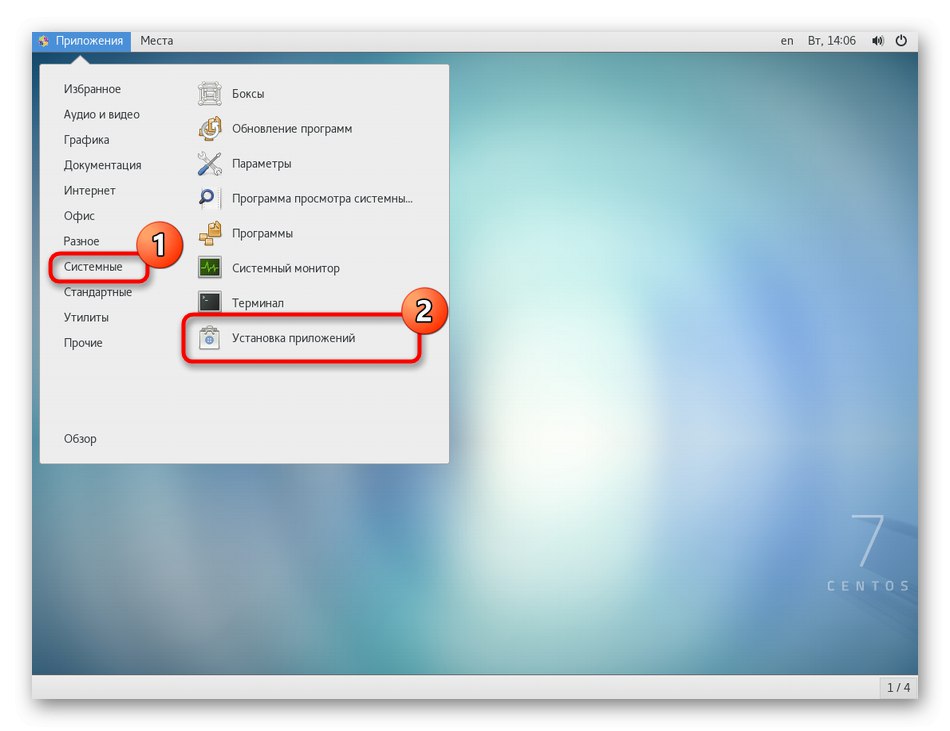
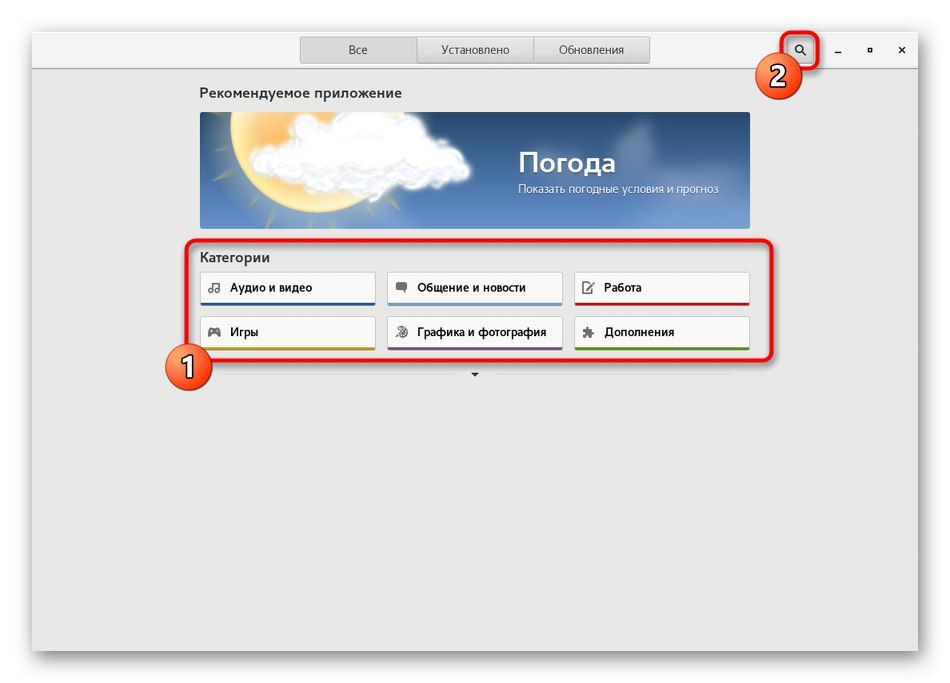
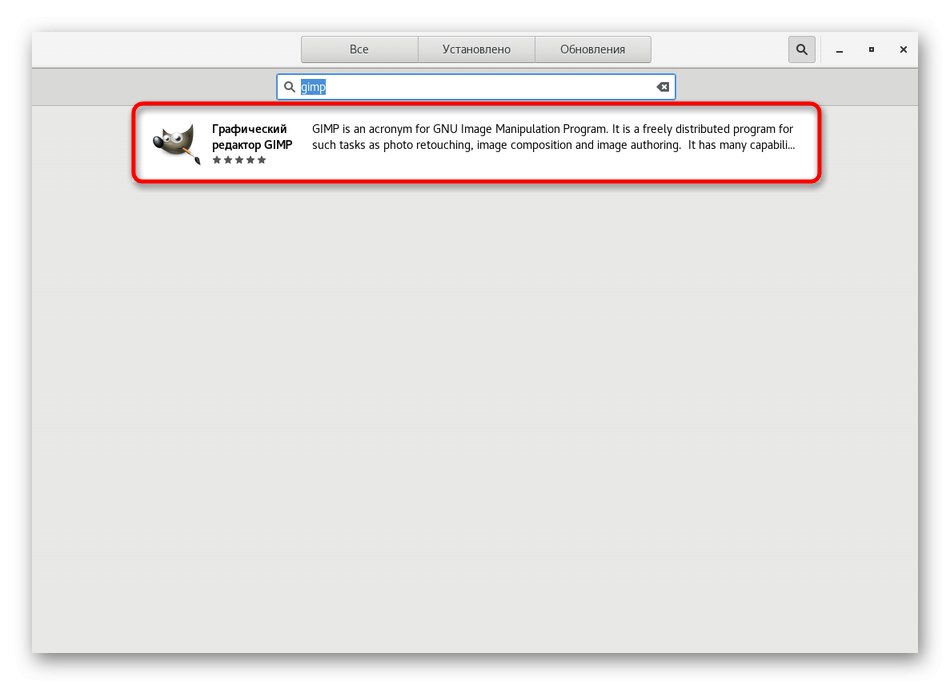
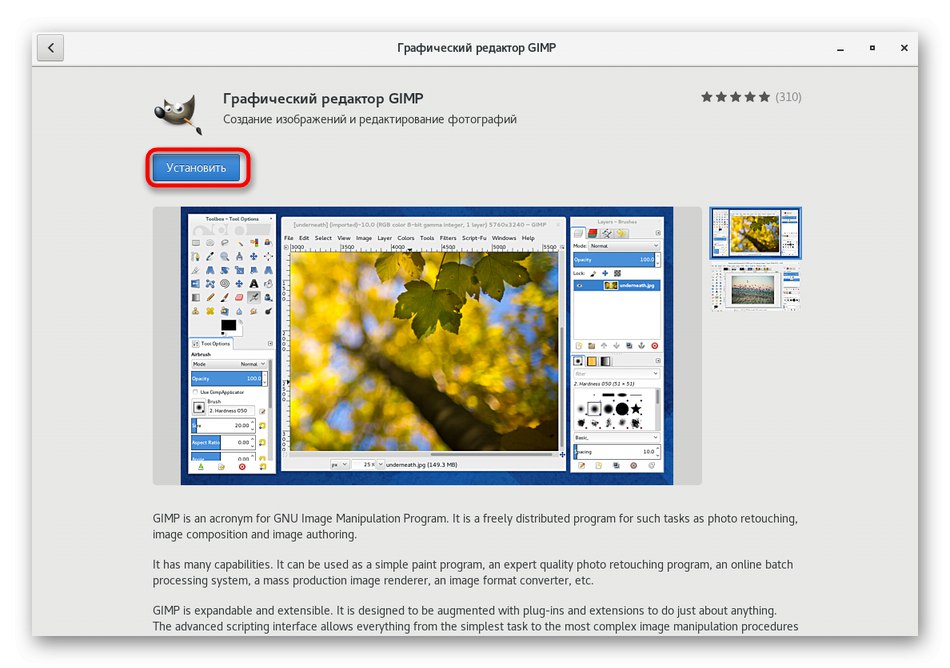
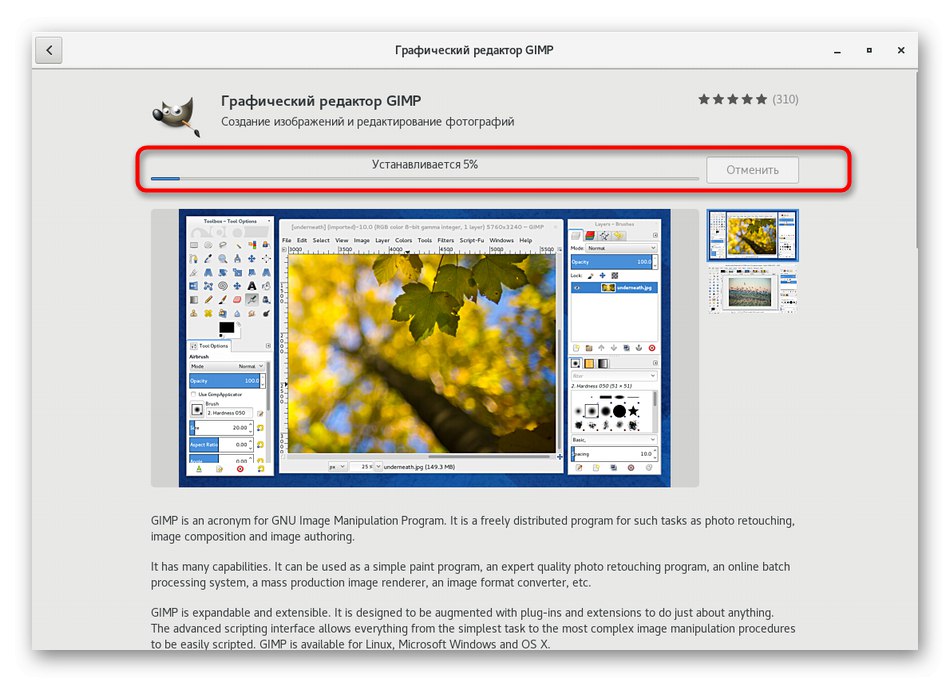
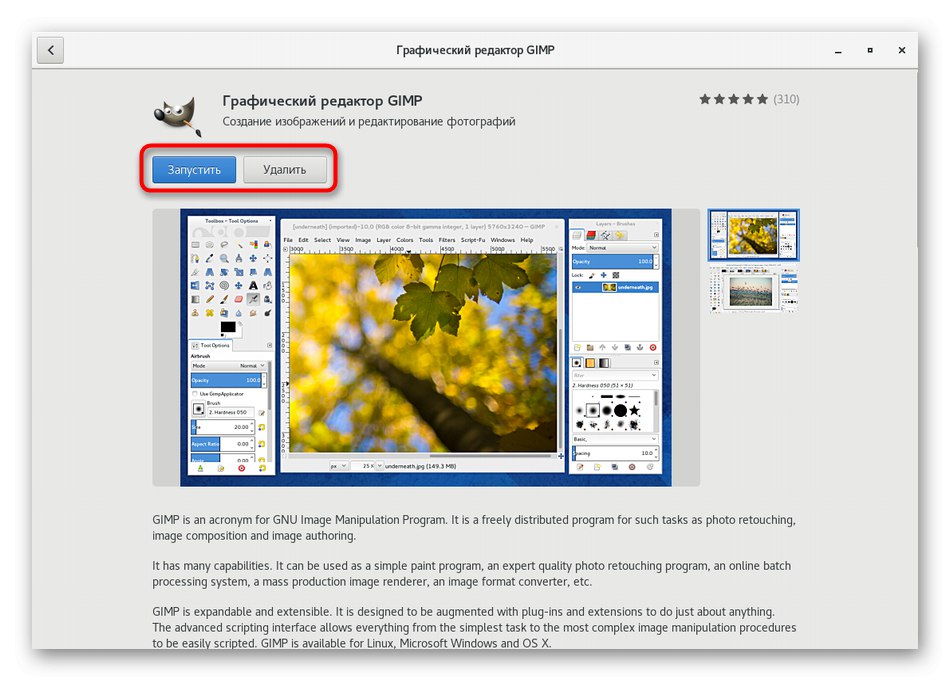
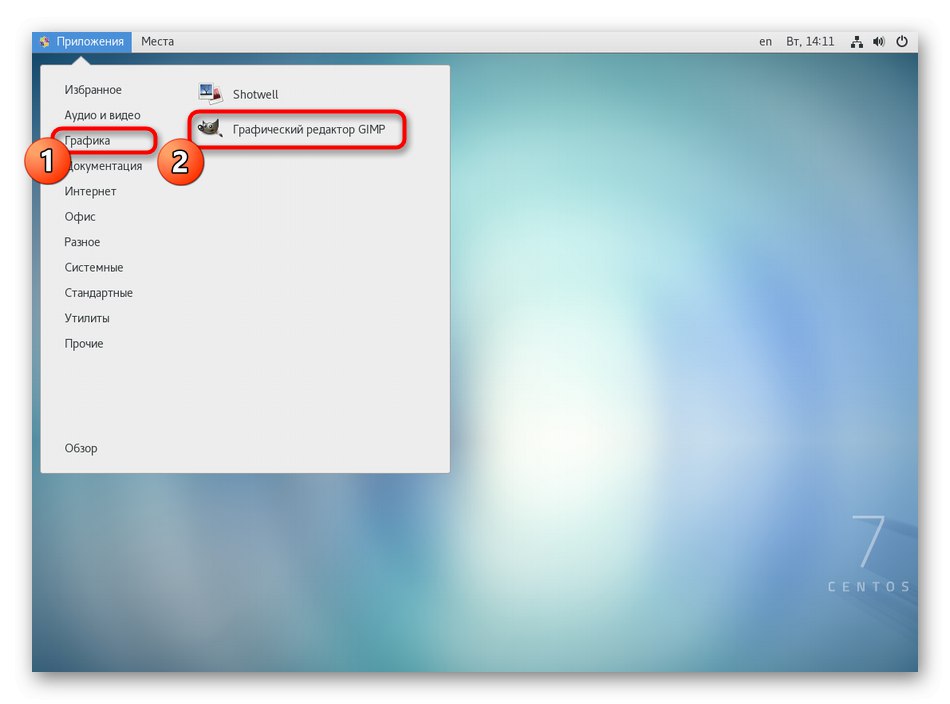
Jak vidíte, implementace této metody není vůbec složitá, ale její jedinou nevýhodou je neschopnost vybrat verzi softwaru a absence některých populárních řešení v knihovně. Pokud nemůžete najít produkt, který hledáte, přejděte k dalším pokynům.
Metoda 2: Oficiální softwarový web
Vývojáři, kteří vytvářejí verze svých aplikací pro Linux, často zveřejňují balíčky RPM na svých oficiálních stránkách a uživatel si je musí stáhnout a nainstalovat pouze pomocí standardního nástroje OS. Toto schéma funguje také pro CentOS, takže to pojďme stručně rozebrat.
- Otevřete prohlížeč, přejděte na oficiální stránku se softwarem a najděte zde sekci stahování.
- Vyberte RPM ze seznamu dostupných sestav na základě architektury vaší sestavy.
- Stahování začne. Položku můžete označit značkou "Otevři to"zahájit instalaci okamžitě, nebo "Uložení souboru"pokud se k tomu chcete později vrátit.
- Po dokončení stahování zbývá pouze přejít do složky s balíčkem a otevřít ji poklepáním na něj pomocí LMB. Při výběru možnosti "Otevři to" instalace se spustí automaticky. Zbývá pouze postupovat podle pokynů v Průvodci instalací a poté pokračovat v testování softwaru.
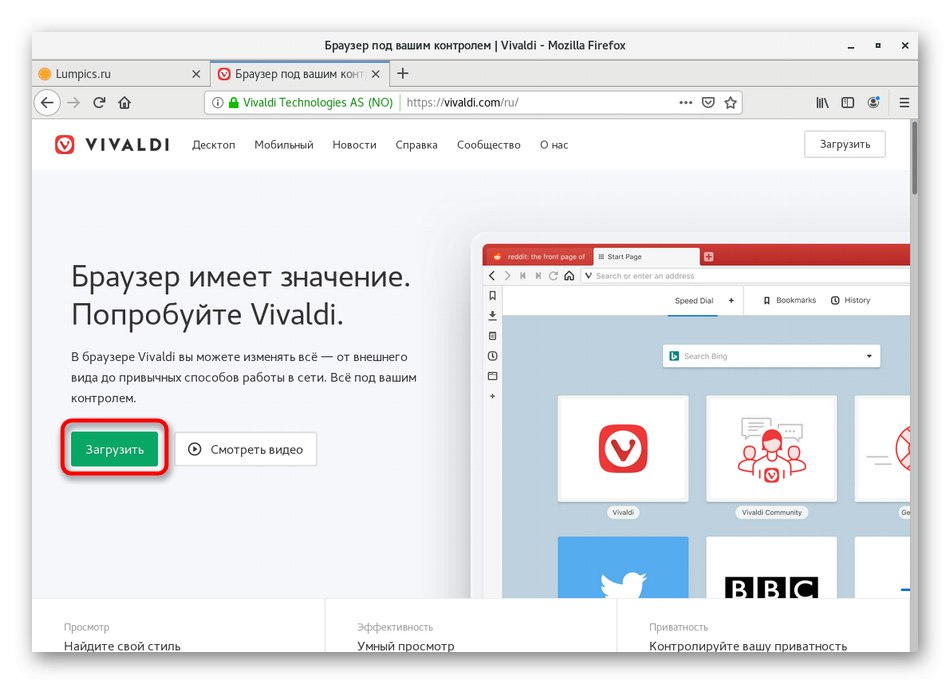
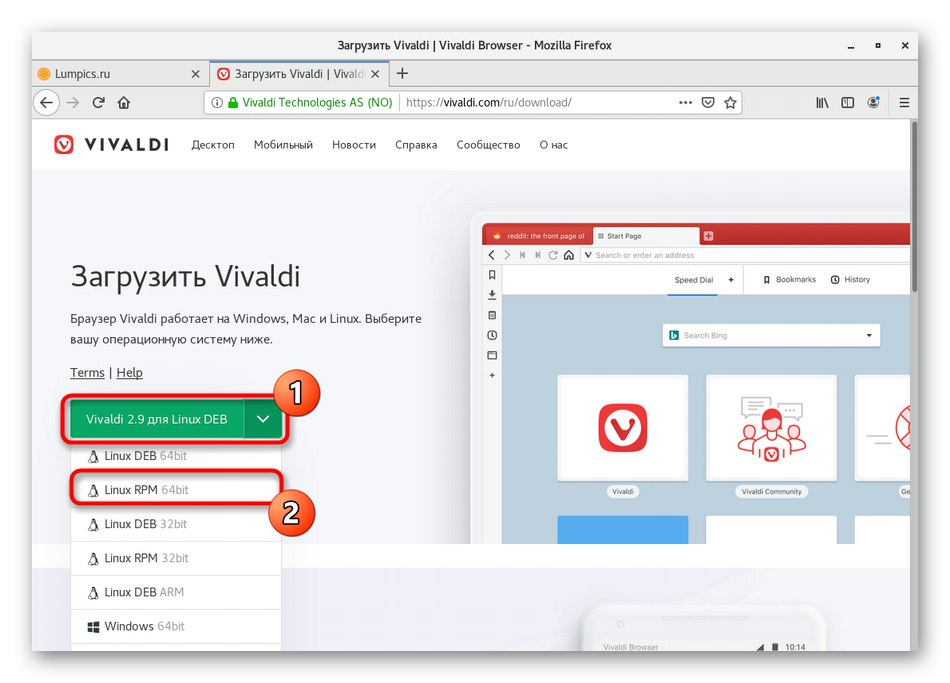
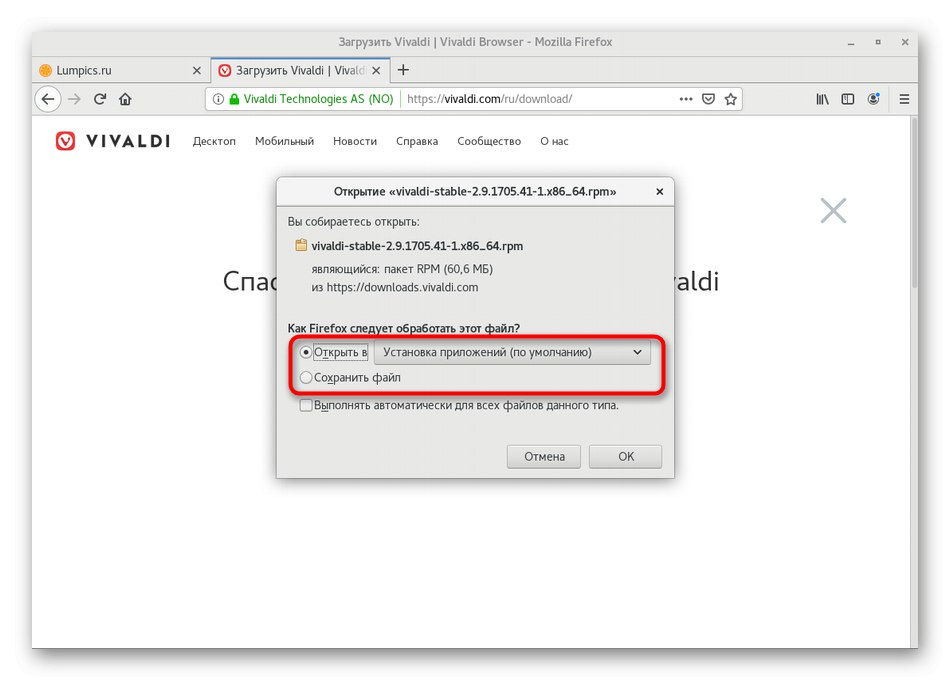
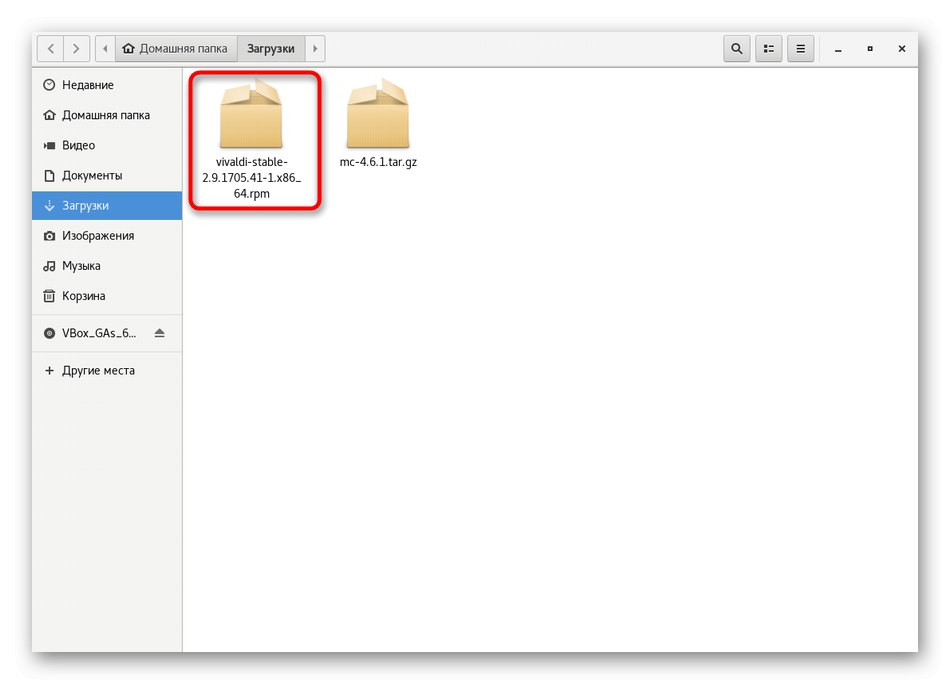
Je možné nainstalovat některé balíčky RPM uložené ve vlastních úložištích stejným způsobem, ale pak není zaručeno, že standardní instalační program tyto instalační programy správně spustí. Tento problém je vyřešen pomocí konzoly, která bude věnována jedné z našich dalších metod.
Metoda 3: Nástroj YUM
YUM (Yellowdog Updater Modified) je standardní správce balíčků pro CentOS a další distribuce založené na RedHat, který vám umožňuje spravovat soubory RPM, včetně možnosti jejich instalace. Interakce s ním je poměrně jednoduchý úkol, protože se nemusíte učit mnoho různých příkazů, vzhledem k jejich syntaxi. Bude stačit zvládnout jen několik jednoduchých možností. Navrhujeme o nich hovořit dále.
- Nejprve musíte spustit konzolu, protože poté bude do tohoto nástroje zadán celý příkaz. Ať je to pro vás výhodné.
- Další zadání
sudo yum nainstalovat gimp... Pojďme se postupně podívat na jednotlivé komponenty. sudo - argument naznačující, že tento příkaz bude proveden jménem superuživatele. Mňam - zavolejte stejného správce balíčků. Nainstalujte Je možnost yum pro instalaci. gimp - název aplikace požadovaný pro instalaci. Jakmile sestavíte svůj tým v uvedeném pořadí, klikněte na Enteraktivovat. - Zadejte heslo pro účet superuživatele. Všimněte si, že takto zadané znaky se na řetězci nezobrazují.
- Potvrďte operaci stahování balíčku výběrem této možnosti y.
- Zbývá jen čekat na dokončení stahování.
- Pak uvidíte oznámení, že instalace proběhla úspěšně.
- Aplikaci můžete spustit například prostřednictvím konzoly zadáním jejího názvu nebo pomocí ikony umístěné v hlavní nabídce.
- Počkejte několik sekund a na obrazovce se zobrazí okno pro stažení softwaru.
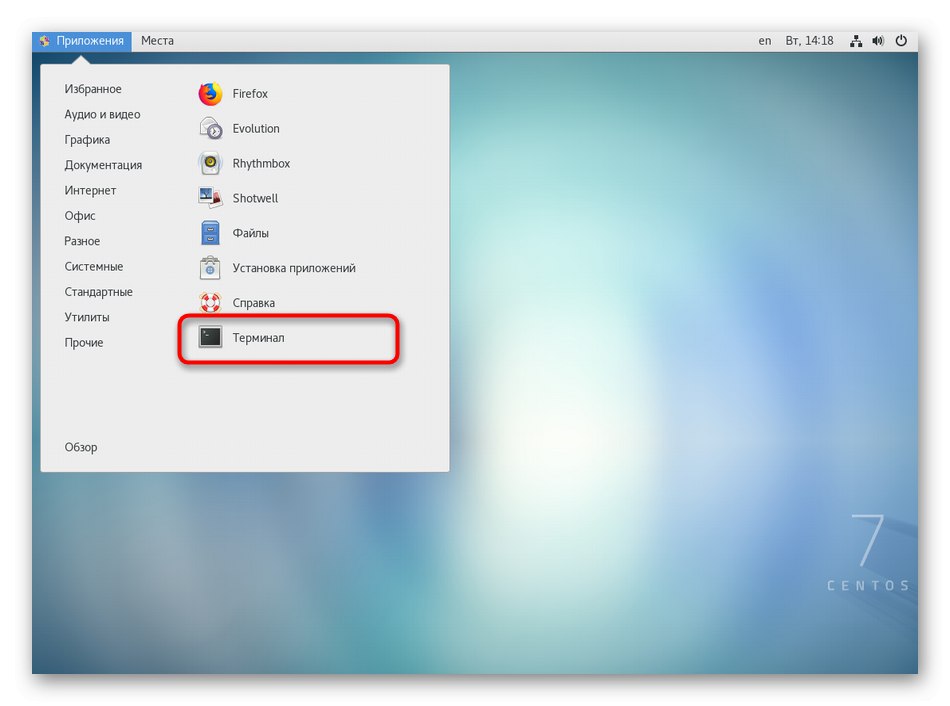
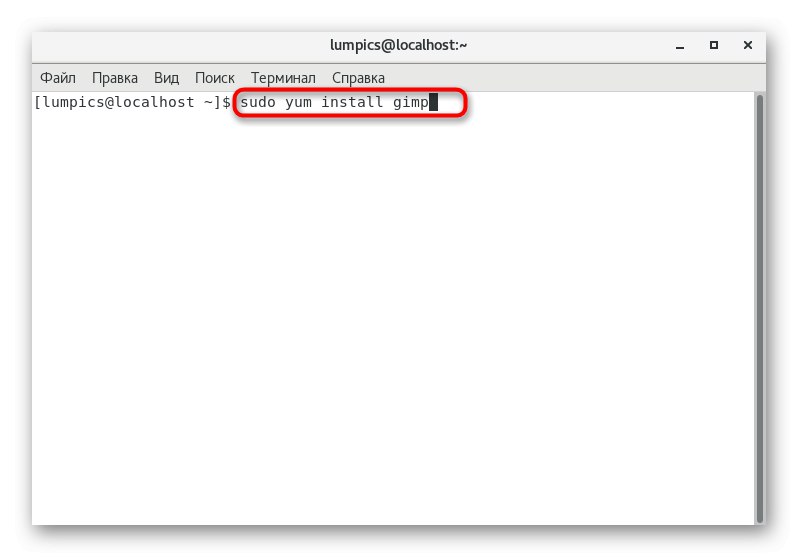
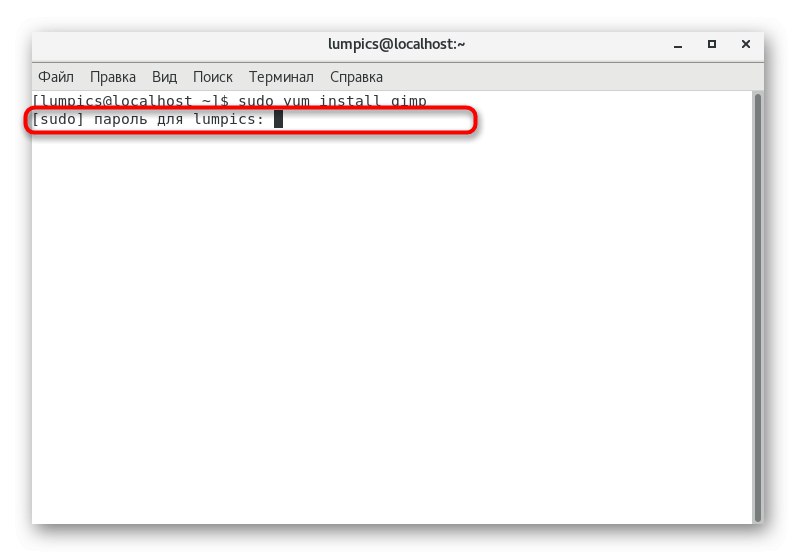
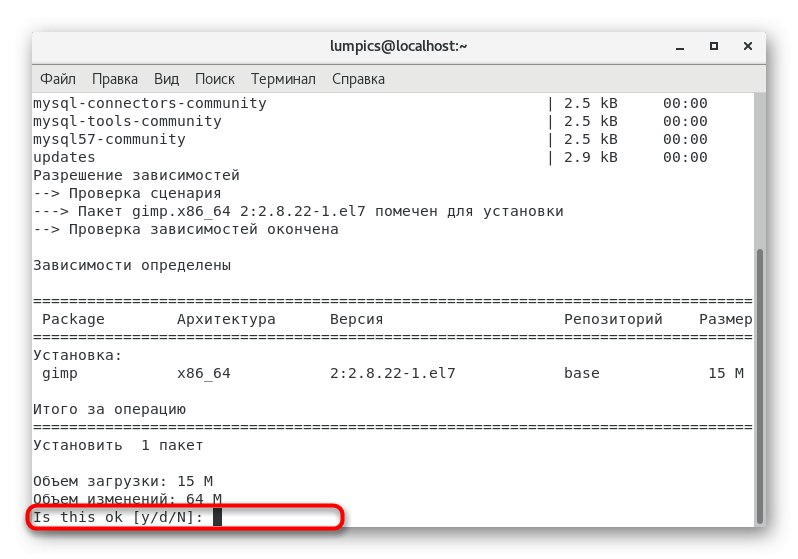
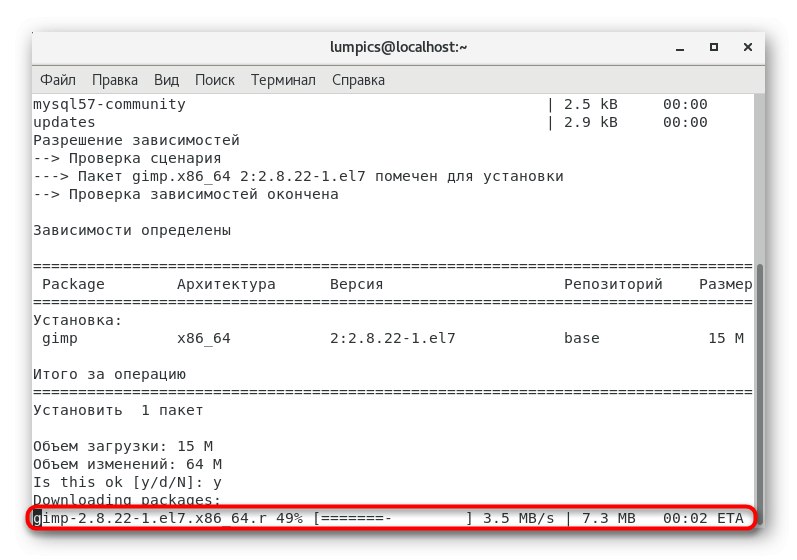
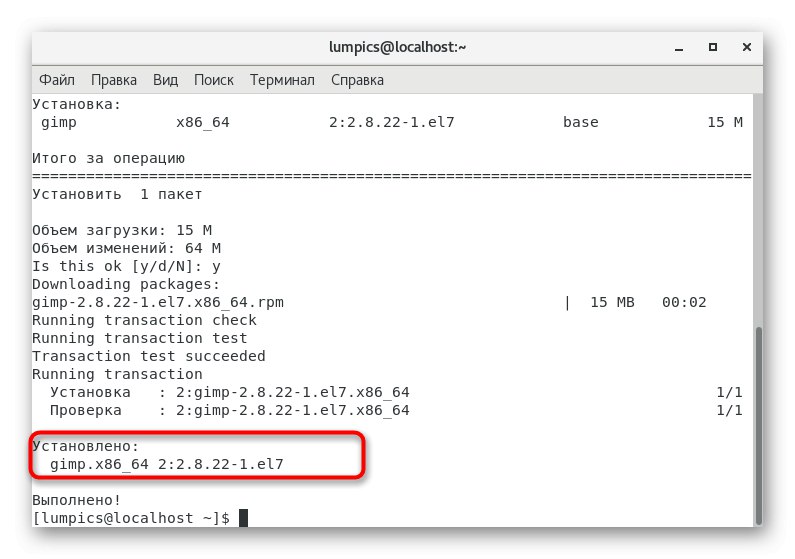
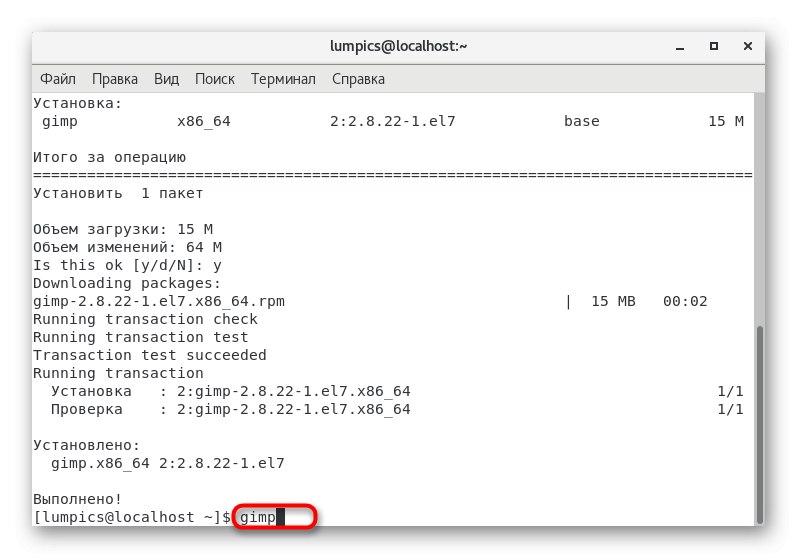
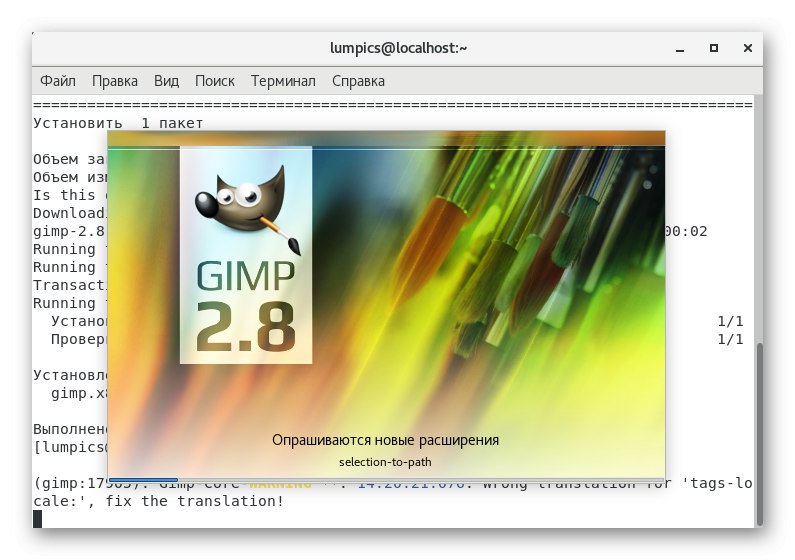
Tato možnost má také nevýhodu, zcela identickou s tou, o které jsme mluvili při zvažování první metody. Tímto způsobem bude stažena pouze nejnovější stabilní verze softwaru uloženého v oficiálním úložišti. Pokud tam není, jednoduše se na obrazovce zobrazí chybové hlášení. Speciálně pro takové případy jsme připravili následující verzi.
Metoda 4: Vlastní úložiště
Používání vlastních úložišť je předposlední a téměř nejobtížnější možností, o které dnes chceme mluvit. Jeho podstata spočívá ve skutečnosti, že nejprve najdete balíček v jednom z úložišť a poté jej nainstalujete zadáním příslušných příkazů do konzoly. Příklad této operace vypadá takto:
- Otevřete prohlížeč a pomocí vyhledávače vyhledejte úložiště, kde by byl uložen program, o který máte zájem, poté přejděte do sekce s balíčky RPM.
- Určitě budete muset zvolit svou architekturu, aby byl software kompatibilní s operačním systémem.
- V seznamu vyhledejte příslušnou verzi softwaru a klikněte pravým tlačítkem na odkaz ke stažení.
- V zobrazené místní nabídce vyberte "Kopírovat odkaz".
- Nyní přejít na "Terminál"... Vstupte tam
wgeta vložte odkaz, který jste právě zkopírovali. Poté klikněte na Enter. - Probíhá proces stahování balíčku ze zadaného webu. Řádky ukazují aktuální postup.
- Po zobrazení výzvy k zadání zadejte
sudo yum nainstalovata uveďte název balíčku, který jste právě stáhli, včetně formátu souboru. Pokud věnujete pozornost informacím uvedeným výše v konzole, snadno najdete samotný název programu ve správné verzi. - Akce potvrďte zadáním hesla k účtu superuživatele.
- Když se zobrazí informace o zahájení instalace, stiskněte klávesu y.
- Po dokončení instalace zbývá pouze aktualizovat seznam úložišť zadáním
sudo yum aktualizace. - Aktualizaci potvrďte výběrem příslušné odpovědi.
- V některých případech budete muset navíc provést příkaz
sudo yum nainstalovat+ název programu bez verzí a formátů k dokončení instalace. - Pokud se zobrazí oznámení "Nedá se nic dělat", což znamená, že můžete pokračovat ve spouštění softwaru.
- Jak vidíte na následujícím obrázku, instalace proběhla úspěšně.
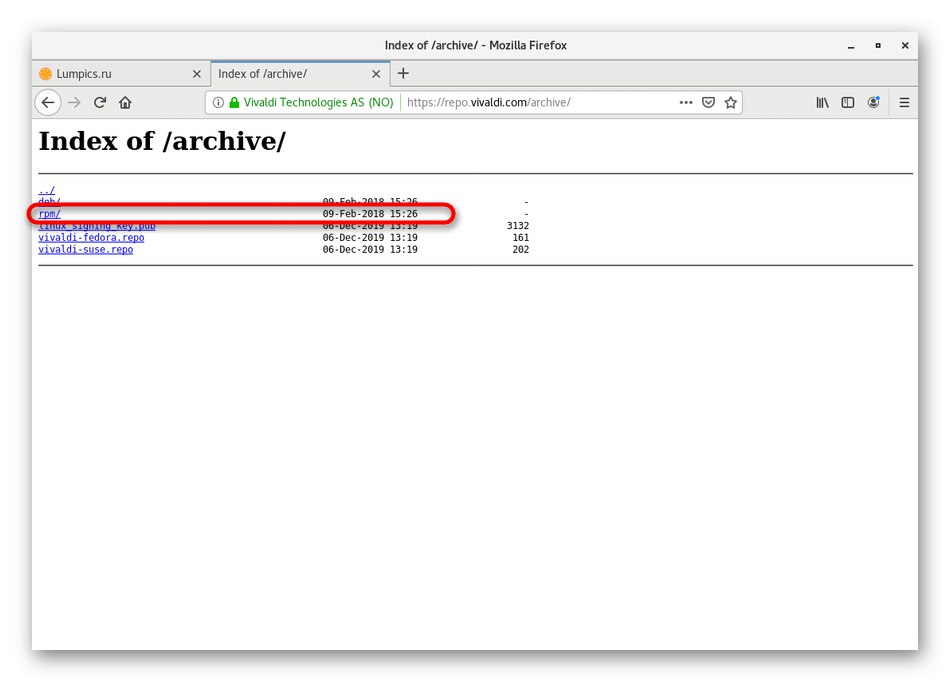
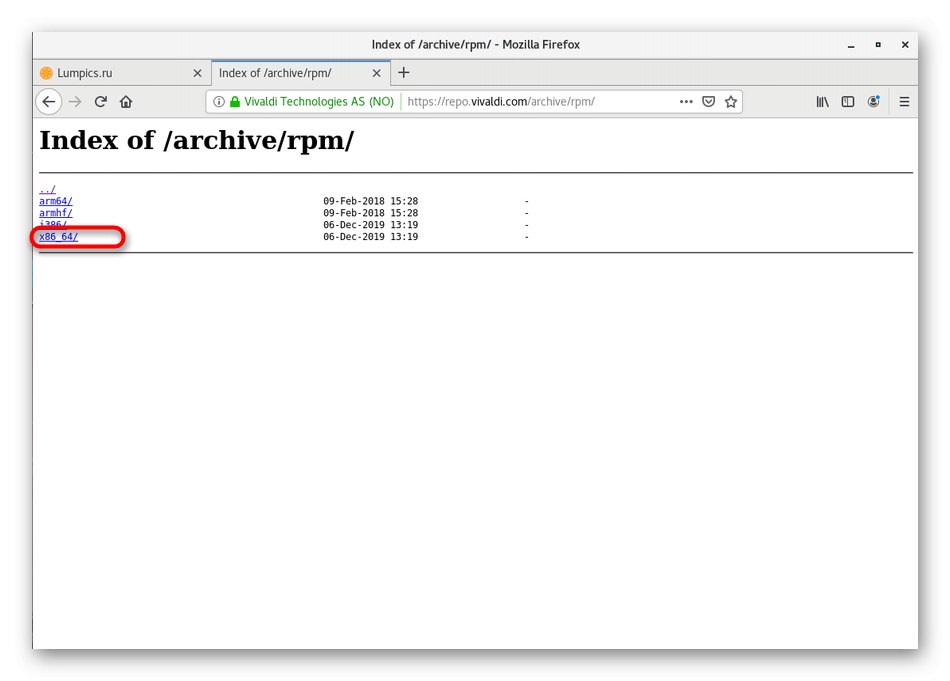
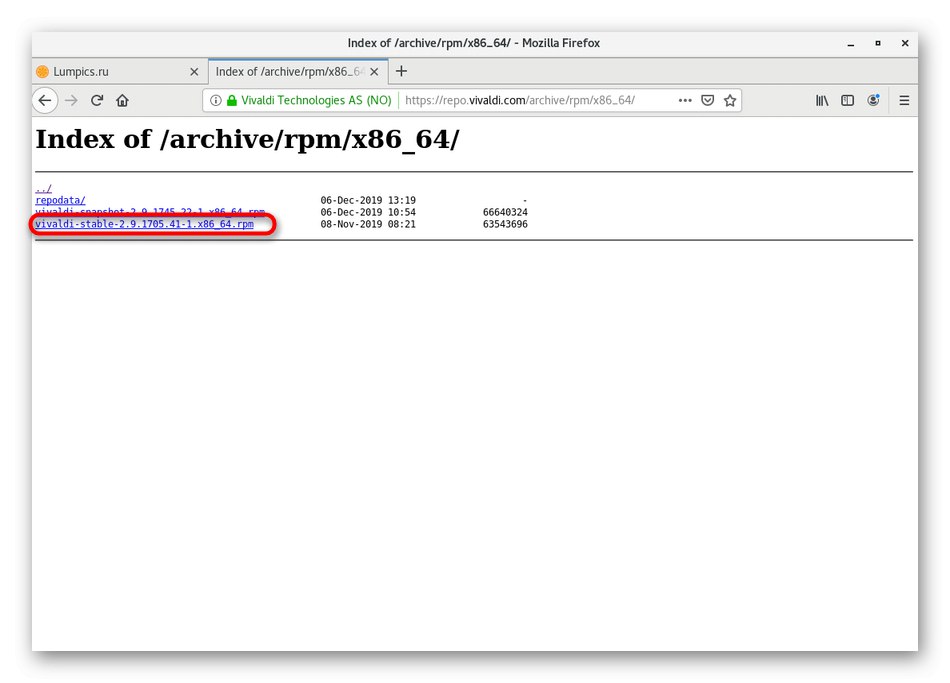
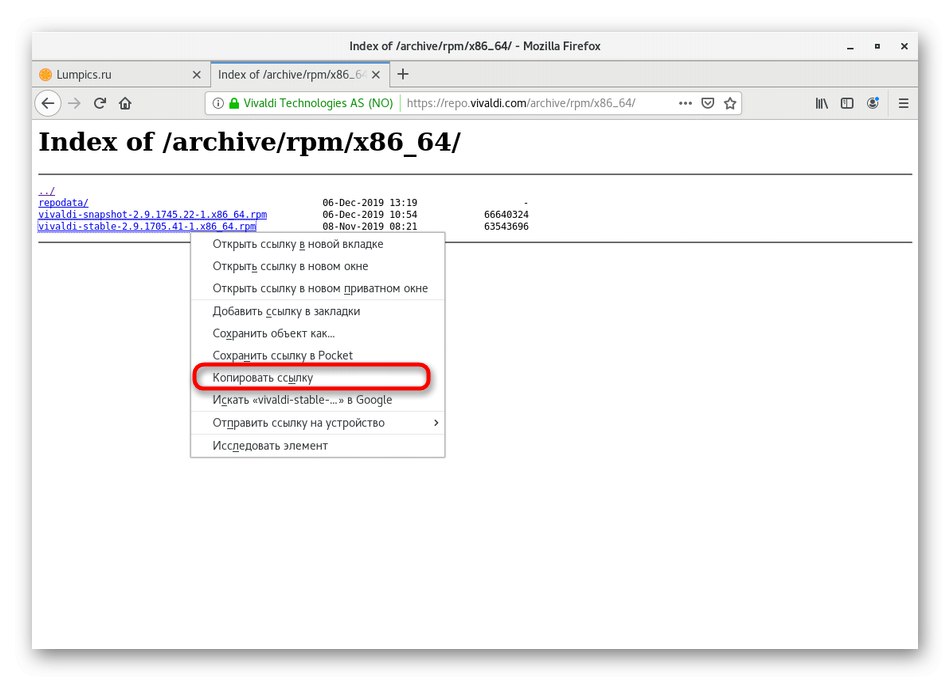
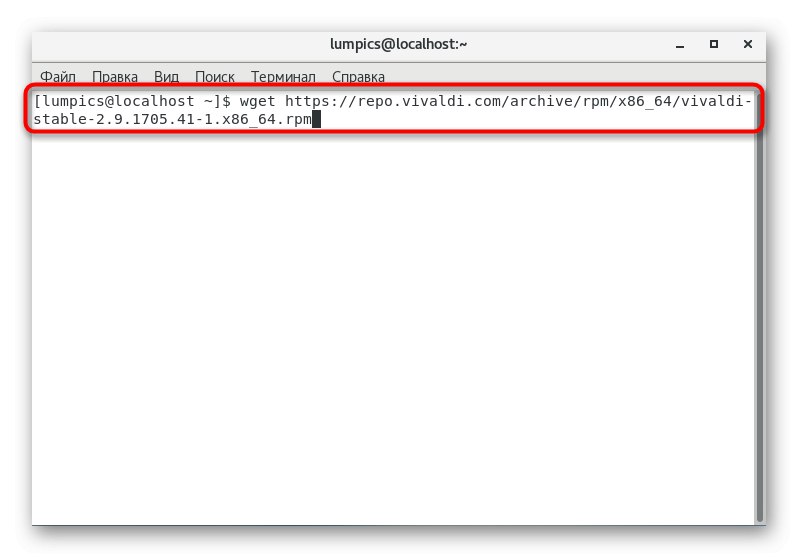
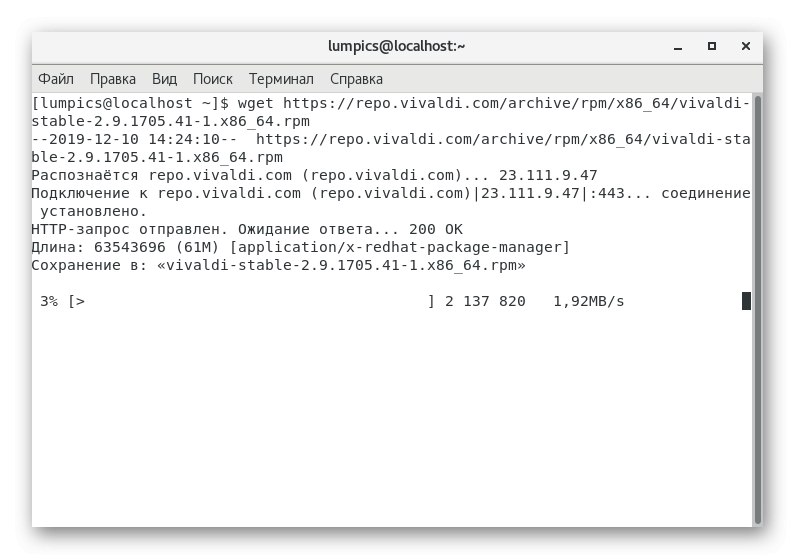
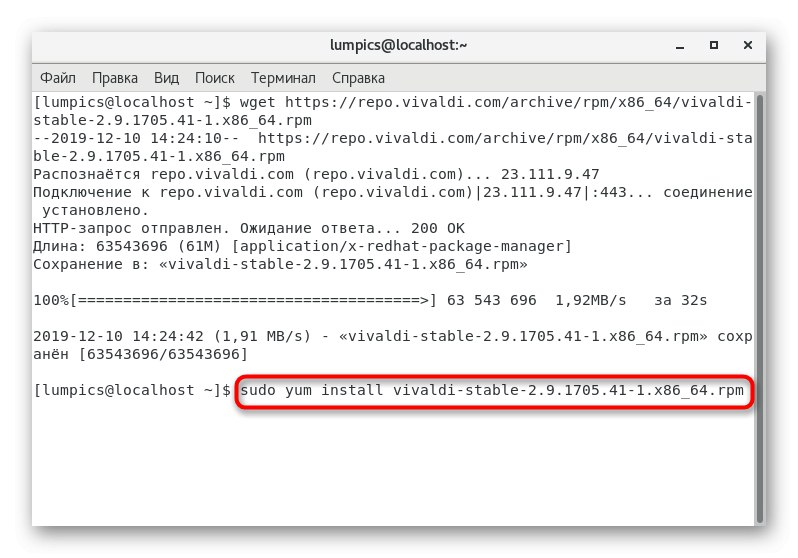
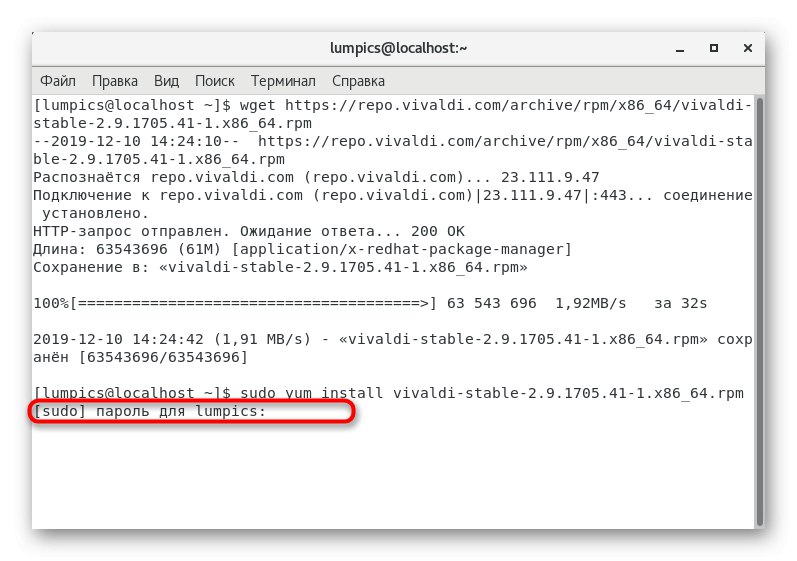
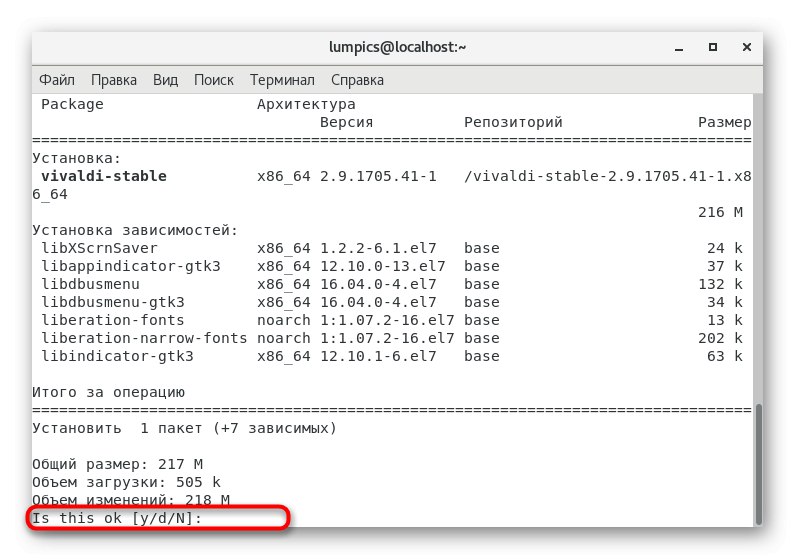
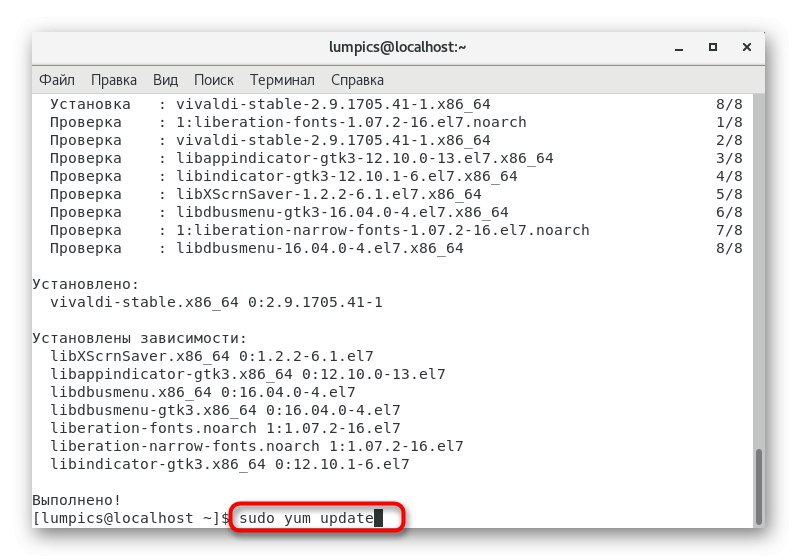
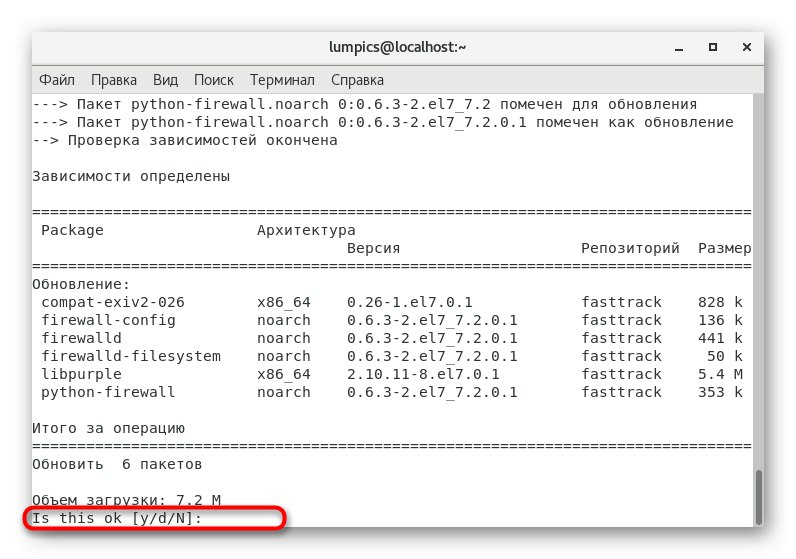
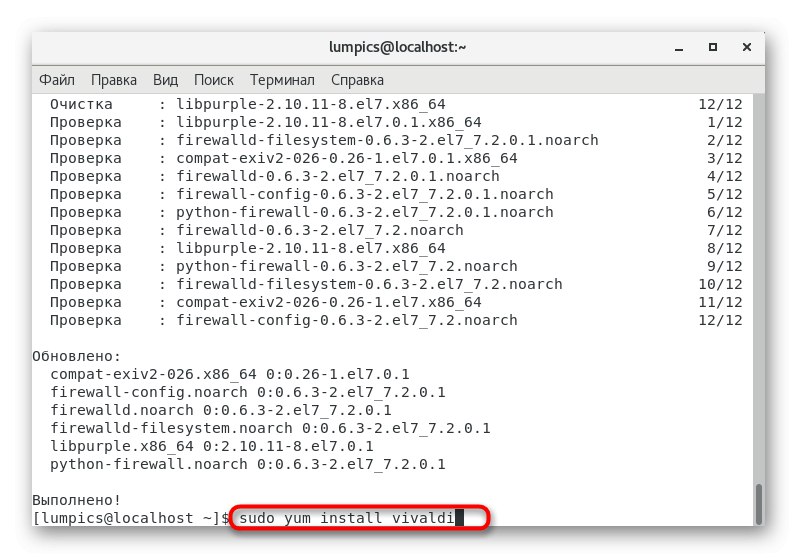
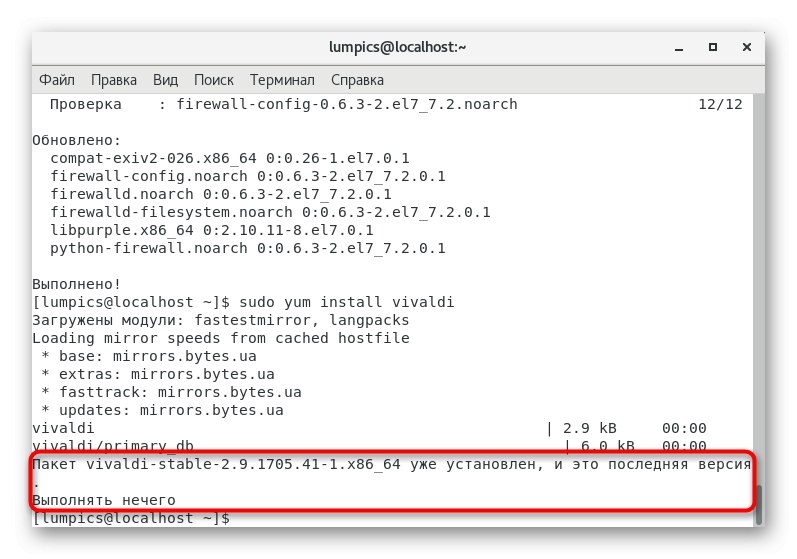
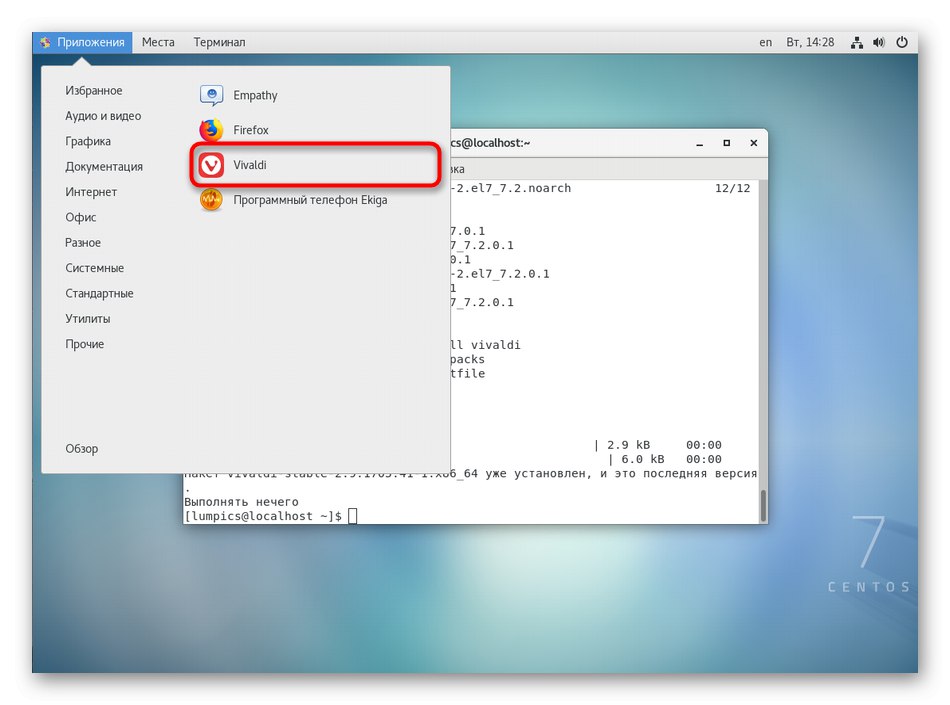
Při provádění této metody doporučujeme, abyste zkopírovali a zadali název programu, který má být nainstalován, se zvláštní péčí, abyste nedostali oznámení o chybě, která je spojena s absencí zadaného balíčku v systému. U ostatních by s touto možností neměly vzniknout žádné další potíže.
Metoda 5: Archivy formátu TAR.GZ
Druhá metoda nesouvisí se samotnými balíčky RPM, ale může být užitečná pro ty uživatele, kteří nemohli najít soubor odpovídajícího formátu. To se někdy stává, protože někteří vývojáři dávají přednost publikování softwaru pro Linux ve formátu TAR.GZ. Rozbalit a nainstalovat takové soubory bude obtížnější, ale stále realizovatelné. Tomuto tématu je věnován samostatný článek na našich webových stránkách. Doporučujeme vám, abyste se s tím seznámili, pokud vám diskutované metody nevyhovují. Postupujte podle pokynů a dokončete úspěšně rozbalení a kompilaci.
Více informací: Instalace archivů TAR.GZ na CentOS
To jsou všechny metody, o kterých jsme chtěli hovořit v rámci dnešního článku. Jak vidíte, pro instalaci programů na CentOS existuje obrovské množství variant. Podle pokynů, které jsou pro vás nejlepší, můžete problém rychle vyřešit a přejít k přímé interakci se softwarem.